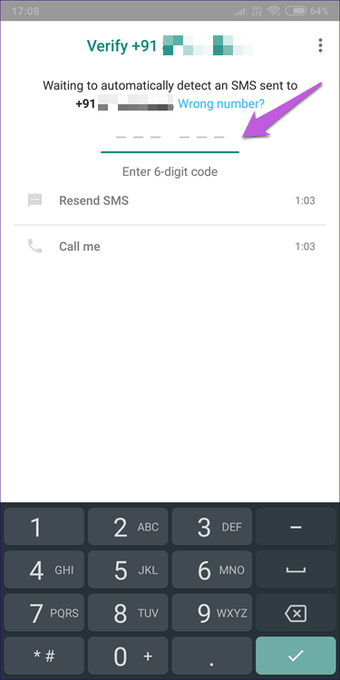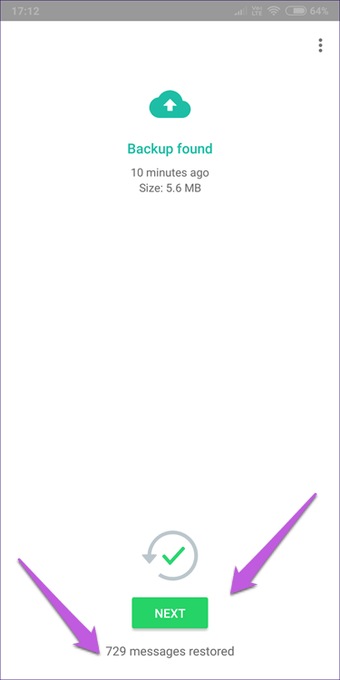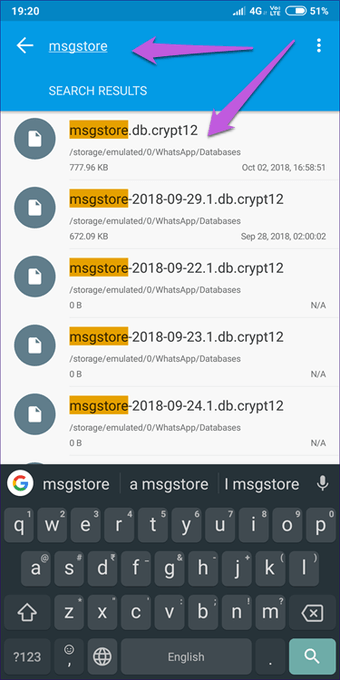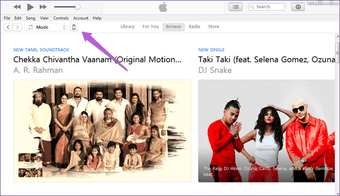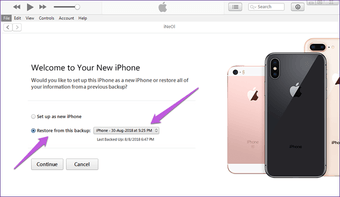Formo parte de muchos grupos de WhatsApp y a menudo elimino mensajes y archivos adjuntos para mantenerme cuerdo y recuperar espacio de almacenamiento. No soy muy partidario de reenviar mensajes que añaden poco valor a mi vida. Aunque eliminar mensajes es fácil, ¿qué ocurre cuando se elimina algo útil por error?
WhatsApp ha anunciado recientemente que los backups realizados en Google Drive no contarán para el límite de almacenamiento. Antes de que saltes de alegría, ten en cuenta que tus copias de seguridad de WhatsApp en Google Drive no estarán cifradas. Aunque a algunos les preocupa la privacidad de sus datos, puede que otros no sean conscientes de ello todavía.
Entonces, ¿cómo se pueden restaurar los mensajes de WhatsApp cuando no se dispone de copias de seguridad en Google Drive? Averigüémoslo.
Tabla de contenidos
1. 1. Restaurar los mensajes de WhatsApp en Android
No son muchos los que saben que WhatsApp realiza una copia de seguridad local de sus datos todos los días a las 2:00 de la mañana (establecido por defecto). Tenga en cuenta que la copia de seguridad local tendrá un día de antigüedad en función de la hora a la que decida restaurarla. Si por algún motivo tiene que restablecer la configuración de fábrica del teléfono o si WhatsApp empieza a dar problemas, siga este proceso.
En primer lugar, debe desinstalar WhatsApp. A continuación, vaya a Play Store y vuelva a instalarlo. Al hacerlo, WhatsApp le llevará a través del proceso de verificación, en el que recibirá un código de 6 dígitos. Introdúzcalo y continúe.
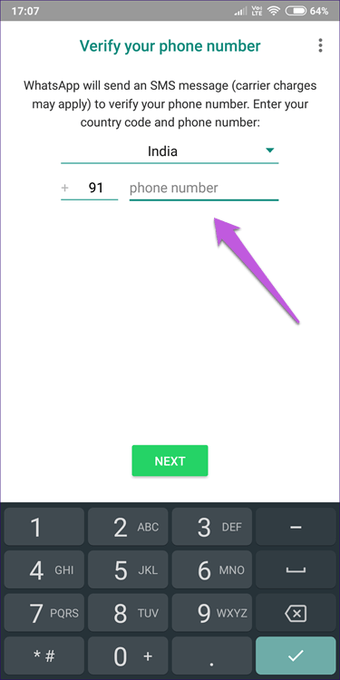
Una vez realizada la verificación, WhatsApp buscará automáticamente una copia de seguridad en su teléfono. Se le pedirá que restaure los mensajes y archivos de la copia de seguridad disponible. Y lo que es más importante, podrá ver cuándo se realizó la copia de seguridad y su tamaño. En mi caso, fue hace 10 minutos porque lo hice manualmente – compruebe las capturas de pantalla a continuación. No quiero perder datos valiosos.
Puede pulsar sobre Restaurar para iniciar el proceso.
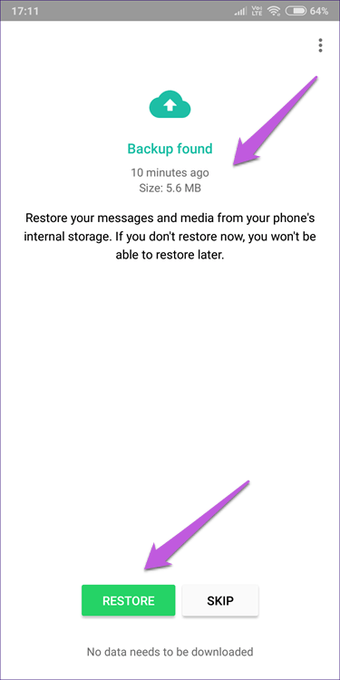
Una vez restaurada la copia de seguridad, se le notificará el número de mensajes restaurados. Toque Siguiente para continuar. Ahora puede agregar su nombre y establecer una foto como su foto de perfil.
Descargue WhatsApp
2. 2. Restaurar los mensajes de WhatsApp en Android utilizando un explorador de archivos
Como se ha mencionado anteriormente, WhatsApp realiza un backup local todos los días. El método anterior restaurará el backup más reciente de forma predeterminada. Si desea restaurar una versión diferente, necesitará un explorador de archivos. Recomiendo el Explorador de sólidos en lugar del Explorador de archivos ES, pero puede utilizar cualquiera.
Lanza el explorador de archivos. Examine el almacenamiento interno del teléfono y busque esta carpeta: /WhatsApp/bases de datos. Allí es donde se almacenan todas las copias de seguridad de WhatsApp. Dependiendo de su teléfono inteligente y de sus preferencias, esta carpeta puede estar ubicada en la memoria interna o externa.
Si no puede encontrar esta estructura de carpetas, pulse el icono de búsqueda y escriba «msgstore» sin comillas.
Verá varios resultados en el siguiente formato: msgstore-YYYY-MM-DD.1.db.crypt12.
Ahora puede elegir restaurar cualquier archivo de copia de seguridad basado en la fecha. En la captura de pantalla anterior, observe que el primer archivo (msgstore.db.crypt12) de la lista no tiene fecha. Ese archivo es la copia de seguridad más reciente de los mensajes de WhatsApp. Antes de continuar, haga una copia de ese archivo y muévalo a otra carpeta. Ahora cambie el nombre de ese último archivo de copia de seguridad por el que desee.
A continuación, elija el archivo de copia de seguridad que desea utilizar para restaurar los mensajes y elimine la parte de la fecha (AAAA-MM-DD) del nombre del archivo para que parezca un archivo de copia de seguridad reciente (msgstore.db.crypt12).
En la sección anterior, WhatsApp encontró y restauró un archivo.Por lo tanto, usted debe hacer lo mismo.Desinstale y vuelva a instalar WhatsApp, restaure desde la copia de seguridad y compruebe los datos.
Descargar Solid Explorer
3. 3. Restaurar los mensajes de WhatsApp en iOS
Mientras WhatsApp conseguía firmar un acuerdo con Google, Apple se negaba a jugar limpio. No se puede hacer una copia de seguridad de WhatsApp en Google Drive en el iPhone. Todas tus copias de seguridad se almacenan en iCloud y la frecuencia es la que hayas seleccionado dentro de la aplicación WhatsApp.
De forma predeterminada, la opción de Auto backup está configurada como diaria, lo que significa que los chats de WhatsApp se copian diariamente en iCloud. Para restaurar una copia de seguridad de iCloud, debe seguir este proceso.
Desinstale WhatsApp de su iPhone. Utilice el siguiente enlace para volver a descargarlo del App Store. Se le pedirá que verifique su número con un mensaje de texto OTP.

Una vez que lo haya hecho, WhatsApp le preguntará si desea realizar una restauración a partir de una copia de seguridad reciente o una omisión. Pulse sobre la opción Restaurar en la esquina superior derecha. Puede ver la fecha y el tamaño del archivo de copia de seguridad aquí.
Una vez restaurado el archivo de copia de seguridad de WhatsApp, puede empezar a utilizar la aplicación.
Descargue WhatsApp
4. 4. Restaurar los mensajes de WhatsApp en iOS con iTunes
Si utilizas iTunes para hacer copias de seguridad periódicas de tu smartphone, no tienes nada que temer. Si no es así, bueno, me temo que este es el final del camino para ti. Debes usar cualquiera de los dos para hacer copias de seguridad en el iPhone.
No hay manera de restaurar a través de iTunes en cada aplicación. Esto significa que cuando restaures a través de iTunes, estarás restaurando todo tu iPhone, todas las aplicaciones y sus respectivos ajustes, junto con WhatsApp. Si estás listo y dispuesto a seguir este camino, aquí tienes cómo hacerlo.
Conecta tu iPhone a tu portátil, donde tienes instalado iTunes, mediante el cable de iPhone. Inicia iTunes y debería detectar tu iPhone automáticamente. Se te pedirá que desbloquees tu iPhone. En este punto, le insto a que haga una nueva copia de seguridad, por si acaso.
Haga clic en el icono del dispositivo en la parte superior izquierda de iTunes.
Aquí es donde puede hacer nuevas copias de seguridad o restaurar una antigua. Utilice el menú desplegable para elegir los archivos de copia de seguridad en función de la fecha.
Una vez más, no sólo se restauran aquí los datos de WhatsApp, sino todo el contenido de su iPhone, como contactos, mensajes, etc. Le aconsejo que cree una copia de seguridad antes de restaurar una antigua.
Qué pasa con tus copias de seguridad
Existen varias formas de restaurar los backups de WhatsApp incluso sin Google Drive, independientemente del sistema operativo móvil que utilice. No debería ser tan difícil. Si no utiliza Google Drive para realizar copias de seguridad de los datos de WhatsApp, debería hacerlo porque le facilitará la vida. Si la seguridad es su principal preocupación, entonces los backups locales son su única alternativa.